Зміст
Якщо ви - творець, який прагне створити процвітаючу спільноту, інтеграція між Patreon та Discord може посилити ваш зв'язок з аудиторією. Patreon - чудова платформа для монетизації вашого контенту за рахунок членства, але вона не пропонує інструментів для створення спільнот безпосередньо на своїй платформі. З іншого боку, Discord - це додаток для спілкування в реальному часі та залучення спільноти. Підключивши свій акаунт на Patreon до Discord, ви можете запропонувати своїм меценатам безперешкодний інтерактивний простір для взаємодії з вами та один з одним.
У цій статті ми проведемо вас через процес підключення Patreon до Discord, обговоримо, як налаштувати ролі для ваших покровителів, і надамо поради щодо усунення несправностей, якщо у вас виникнуть проблеми. Ми також розглянемо альтернативне рішення, яке варто розглянути для більш інтегрованої роботи.
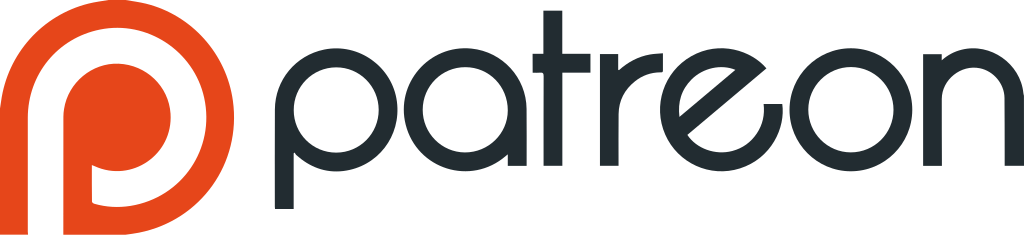
Навіщо підключати Patreon до Discord?
Підключення Patreon до Discord покращує розвиток вашої спільноти та пропонує донорам кращий досвід. Хоча Patreon чудово підходить для отримання постійного доходу, йому бракує інструментів для управління спільнотою. Discord, з іншого боку, чудово підходить для залучення. Інтеграція цих двох сервісів дає різні переваги:
Ексклюзивний доступ до спільноти
Підключення Patreon до Discord дозволить вам запропонувати меценатам ексклюзивний доступ до приватного сервера, що сприятиме формуванню почуття приналежності та зміцненню спільноти вашого бренду.
Багаторівневий доступ
Завдяки інтеграції з Discord ви можете призначати ролі на основі рівнів підписки на Patreon, надаючи меценатам доступ до певних каналів відповідно до їхнього рівня підтримки. Це заохочує оновлення та забезпечує персоналізований досвід.
Підвищити рівень залученості меценатів
Discord полегшує спілкування в режимі реального часу, дозволяючи вам проводити сесії запитань і відповідей, дискусії та заходи в прямому ефірі, підвищуючи рівень залученості у вашій спільноті.
Простіше управління громадою
Інтеграція Patreon з Discord автоматизує призначення ролей, зменшуючи ручне керування і дозволяючи вам зосередитися на створенні контенту та взаємодії зі спільнотою.
Безпечні та приватні обговорення
Для творців, які мають справу з делікатними темами, Discord надає приватний простір для обговорення проблем. Інструменти модерації забезпечують шанобливе та організоване співтовариство.
Побудуйте особисті зв'язки
Інтеграція Patreon з Discord дозволяє вам більш особисто взаємодіяти з меценатами в режимі реального часу, сприяючи лояльності та глибшим зв'язкам, що підвищує рівень утримання.
Спрощений обмін контентом
Легко діліться ексклюзивним контентом з підписниками через спеціальні канали, спрощуючи їм доступ до оновлень, скі-піків і ранніх релізів.
Сприяти розвитку спільноти та приналежності
Розбіжності створюють відчуття товариства серед меценатів, дозволяючи їм спілкуватися, обмінюватися відгуками та співпрацювати, зміцнюючи спільноту.
Сприяння співпраці
Якщо ви працюєте над спільними проектами, Discord ідеально підходить для організації команд та обміну ідеями з меценатами, щоб вони відчували себе більш залученими.
Автоматизуйте роботу з меценатами
Приєднання Patreon до Discord автоматично додає нових дописувачів і призначає їм відповідні ролі, забезпечуючи безпроблемну адаптацію.
Підвищення рівня утримання меценатів
Надання ексклюзивного доступу до Discord утримує відвідувачів у грі та зменшує ймовірність скасувань, покращуючи показники утримання.
Можливості монетизації
Discord пропонує додаткові способи монетизації вашої спільноти, такі як платні преміум-канали, події та ексклюзивні товари.
Підключення Patreon до Discord підвищує залученість, спрощує управління та зміцнює зв'язки з вашою спільнотою, зрештою створюючи більш динамічний досвід як для авторів, так і для меценатів.

Як підключити Patreon до Discord
Підключення вашого облікового запису Patreon до Discord - це простий процес, який дозволить вам надати ексклюзивний доступ до вашого сервера Discord для ваших меценатів. У цьому покроковому посібнику ви дізнаєтеся, як інтегрувати ці дві платформи, щоб створити більш залучену та згуртовану спільноту.
Крок 1: Перейдіть до налаштувань вашого профілю
Першим кроком у підключенні вашого облікового запису Patreon до Discord є перехід до налаштувань вашого профілю. Ось як це зробити:
Увійдіть до свого облікового запису Patreon
Переконайтеся, що ви увійшли у свій обліковий запис Patreon. Відкрийте браузер і перейдіть на сайт Patreon. Якщо ви ще не увійшли, натисніть кнопку "Увійдіть" у верхньому правому куті головної сторінки і введіть свої облікові дані.
Доступ до меню налаштувань
Після входу в систему ви побачите іконку свого профілю у верхньому правому куті сторінки. Натисніть на нього, щоб відкрити спадне меню. У цьому меню натисніть "Налаштування". Ви потрапите на сторінку загальних налаштувань, де зможете керувати різними функціями свого облікового запису.
Перейдіть до налаштувань мого профілю
На сторінці налаштувань ви побачите кілька вкладок або розділів. Шукайте "Налаштування мого профілю" в розділі "Обліковий запис". Тут ви можете керувати інформацією про свій обліковий запис і підключати сторонні додатки, такі як Discord.
Переконайтеся, що ви в потрібному розділі
Переконайтеся, що ви перебуваєте в правильному розділі для підключення додатків. Ви побачите такі опції, як зміна пароля, оновлення адреси електронної пошти тощо. Наступні кроки передбачають підключення вашого облікового запису Discord, тому переконайтеся, що ви готові до цього.
Крок 2: Виберіть підключені програми
Тепер, коли ви зайшли в налаштування свого профілю, наступним кроком буде вибір додатків, які ви хочете підключити до свого облікового запису Patreon. Ось як це зробити:
Знайдіть розділ "Підключені програми"
У лівій частині налаштувань вашого профілю ви побачите список розділів. Знайдіть розділ "Підключені програми". Це область, де ви можете прив'язати сторонні сервіси до свого облікового запису Patreon.
Натисніть на "Підключені програми"
Коли ви натиснете "Підключені програми", ви потрапите на сторінку, де буде показано кілька сторонніх інтеграцій, які ви можете прив'язати до свого акаунта Patreon.
Шукайте опцію "Розбіжності
На цій сторінці ви побачите список доступних сторонніх інтеграцій, зокрема Vimeo, Zapier та Discord. Знайдіть Discord у цьому списку. Якщо Discord не відображається одразу, можливо, вам доведеться прокрутити список вниз або скористатися функцією пошуку, щоб швидко його знайти.
Виберіть "Розбрат" для інтеграції
Знайшовши Discord, натисніть кнопку "Підключити" поруч з ним. Це ініціює процес зв'язування вашого облікового запису Patreon з вашим обліковим записом Discord.
Крок 3: Авторизація підключення
Останній крок - авторизація з'єднання між вашими обліковими записами Patreon і Discord. Дотримуйтесь цих інструкцій:
Перенаправлення на Discord
Після натискання кнопки "Підключитися" ви будете перенаправлені на сайт Discord. Якщо ви ще не зареєстровані на Discord, вам буде запропоновано увійти, використовуючи ваші облікові дані Discord.
Якщо ви вже ввійшли в Discord, цей крок буде виконано автоматично, і ви потрапите на сторінку, де зможете авторизувати з'єднання.
Увійдіть до свого облікового запису Discord
Якщо вам буде запропоновано увійти в систему, введіть свої облікові дані Discord (електронну пошту і пароль) або скористайтеся зручним для вас методом входу, наприклад, через обліковий запис Google або додаток Discord.
Надання необхідних дозволів
Після входу Discord попросить вас надати Patreon необхідні дозволи для доступу та взаємодії з вашим обліковим записом Discord. Вам потрібно буде натиснути "Авторизуватись", щоб дозволити інтеграцію. Необхідні дозволи включають дозвіл Patreon керувати ролями, надсилати повідомлення та обробляти запрошення на ваш сервер Discord. Це забезпечить належне функціонування бота Patreon Discord, призначення ролей і допоможе автоматизувати доступ учасників на основі їхнього рівня на Patreon.
Пройдіть авторизацію
Після того, як ви натиснете "Авторизуватись", з'єднання буде завершено, і ви повернетесь на сайт Patreon. Тепер ви маєте побачити, що ваш обліковий запис Discord з'єднано у розділі "Підключені програми".
Створіть спільноту Discord для своїх меценатів
Після завершення інтеграції ви можете почати налаштовувати спільноту Discord і призначити її як винагороду для одного або декількох рівнів вашого Patreon. Ось що потрібно зробити далі:
Створіть сервер розбіжностей (якщо у вас його ще немає)
Якщо ви ще не створили сервер Discord, створіть його, увійшовши в Discord і натиснувши значок "+" на лівій бічній панелі, щоб створити новий сервер. Назвіть сервер відповідно до вашого бренду або спільноти і налаштуйте його відповідно до ваших потреб.
Призначайте ролі на основі рівнів Patreon
У налаштуваннях сервера Discord створіть ролі, які відповідають різним рівням Patreon. Наприклад, роль "Золотий меценат" для вашого найвищого рівня і роль "Срібний меценат" для прихильників середнього рівня. Поверніться до розділу "Підключені програми" на Patreon і виберіть відповідні ролі Discord для кожного рівня Patreon.
Налаштування каналів розбіжностей
Налаштуйте різні канали на сервері Discord для різних цілей: загальні чати, ексклюзивні події, сесії запитань і відповідей або навіть канал для меценатів, де вони можуть залишати відгуки та ідеї. Обмежуйте доступ до певних каналів залежно від рівня мецената.
Автоматичне привітання меценатів
Після підключення новим меценатам буде автоматично призначено правильну роль відповідно до їхнього рівня, коли вони прив'яжуть свій обліковий запис Discord до Patreon. Вам не доведеться вручну додавати їх на свій сервер, що заощадить ваш час.
Взаємодійте зі своєю громадою
Тепер, коли ваші акаунти на Patreon та Discord інтегровані, ви можете почати взаємодіяти з вашими меценатами в режимі реального часу. Діліться оновленнями, організовуйте події, відповідайте на запитання та створюйте потужну спільноту на Discord.
Підключення Patreon до Discord - це чудовий спосіб запропонувати більше користі для ваших меценатів, підвищити рівень залученості та створити сильніше відчуття спільноти. Дотримуючись цих кроків, ви зможете легко інтегрувати дві платформи, що дозволить вам створити динамічний, інтерактивний простір для ваших прихильників. Після завершення інтеграції ви можете зосередитися на розвитку процвітаючої спільноти, в той час як Patreon подбає про монетизацію.
Налаштування ролей для меценатів у Discord
Коли ваші акаунти на Patreon і Discord підключені, настав час налаштувати ролі для ваших меценатів. Ці ролі гарантуватимуть, що ваші меценати отримають відповідний рівень доступу на сервері Discord відповідно до їхнього рівня підписки.
Створення ролей на Discord
Для початку вам потрібно створити ролі на вашому сервері Discord. Ось як це можна зробити:
- Увійдіть на свій сервер Discord.
- Клацніть на випадаюче меню поруч з назвою вашого сервера і виберіть "Налаштування сервера".
- Перейдіть на вкладку "Ролі", де ви можете створити нові ролі для ваших рівнів Patreon.
- Назвіть ролі відповідно до рівнів вашого членства в Patreon (наприклад, "Бронзовий", "Срібний", "Золотий"). Це полегшить подальше призначення правильних ролей.
- Встановіть бажані дозволи для кожної ролі. Ці права можуть варіюватися від дозволу учасникам надсилати повідомлення в певних каналах до керування ролями або модерації контенту.
Прив'яжіть ролі до ваших рівнів Patreon
Після того, як ви створили ролі на Discord, поверніться до свого облікового запису Patreon:
- У налаштуваннях Patreon у розділі "Підключені програми" знайдіть Discord і натисніть "Налаштувати".
- Виберіть ролі, які ви створили на Discord, і призначте їх відповідним рівням Patreon. Наприклад, ви можете призначити "Золоту" роль до найвисокооплачуванішого рівня, а "Бронзову" - до початкового рівня.
Перемістіть бота розбіжностей Patreon на початок списку ролей
Щоб переконатися, що бот Patreon Discord може належним чином керувати цими ролями, вам потрібно перемістити роль бота Patreon на початок списку ролей на вашому сервері Discord. Цей крок має вирішальне значення, оскільки бот повинен мати найвищий пріоритет, щоб керувати ролями для ваших меценатів.
- У Discord перейдіть до "Налаштування сервера" і натисніть на "Ролі".
- Знайдіть роль Patreon (зазвичай вона називається "Patreon Discord bot").
- Перетягніть роль Patreon на початок списку ролей.
Це гарантує, що бот Patreon Discord може призначати і видаляти ролі для ваших покровителів на основі їхнього статусу підписки.
Протестуйте інтеграцію
Щоб переконатися, що все працює без збоїв, запросіть кількох покровителів приєднатися до вашого сервера Discord і перевірте, чи отримали вони правильну роль відповідно до їхнього рівня Patreon. Якщо ролі призначені правильно, інтеграція налаштована належним чином.

Розширення спільноти за допомогою фан-сайту: безпроблемний шлях до монетизації
Працюючи над створенням своєї спільноти та залученням меценатів через такі платформи, як Patreon та Discord, ви можете виявити, що вам потрібен більш комплексний підхід, щоб не лише залучити аудиторію, але й ефективніше монетизувати свій контент. Ось де Фанфікшн вступає в гру. Fanspicy - це потужна платформа, створена, щоб допомогти таким творцям, як ви, вивести свої зусилля з розбудови спільноти на новий рівень, дозволяючи при цьому заробляти гроші, роблячи те, що ви любите.
Наша платформа створена, щоб допомогти творцям з усіх сфер - незалежно від того, чи ви художник, інфлюенсер, фотограф або творець контенту - налагодити тісний зв'язок зі своєю аудиторією і перетворити цей зв'язок на стабільний потік доходу. З Fanspicy ви маєте можливість заробляти, пропонуючи ексклюзивний контент, взаємодію в реальному часі та багато іншого, одночасно керуючи своєю спільнотою та контентом з однієї простої у використанні платформи.
Як Fanspicy доповнює ваші існуючі зусилля
Fanspicy надає кілька ключових функцій, які доповнюють ваші існуючі стратегії розбудови спільноти на таких платформах, як Patreon та Discord:
- Підвищення залученості та доходів: З Fanspicy ви можете виходити в прямий ефір, спілкуватися зі своєю аудиторією та миттєво ділитися ексклюзивним контентом. Взаємодія в режимі реального часу збільшує як зв'язок, так і дохід. Більше взаємодії з вашими шанувальниками означає більший потенціал для монетизації.
- Комплексні платіжні рішення: На відміну від багатьох інших платформ, Fanspicy пропонує різноманітні способи оплати, включаючи банківські перекази, PayPal, Paxum, криптовалюту тощо. Наша платформа гарантує, що ви отримаєте оплату вчасно, щоразу, з гнучкими опціями, які задовольняють творців з усього світу.
- Приваблива модель заробітку: Fanspicy пропонує одну з найбільш дружніх до творців моделей виплат в індустрії. Ми беремо лише комісію 20%, яка покриває обробку платежів і маркетингові зусилля. І що найцікавіше? Для найкращих авторів комісія знижується до 6%, що означає, що ви залишаєте собі 94% заробітку, максимізуючи свою винагороду.
- Багатомовна комунікація: Завдяки нашій функції автоматичного перекладу ви можете легко спілкуватися зі своїми шанувальниками по всьому світу. Незалежно від того, чи друкуєте ви англійською, португальською або будь-якою іншою мовою, Fanspicy гарантує, що ваші повідомлення будуть ідеально перекладені для вашої аудиторії, долаючи мовні бар'єри.
- Безшовна інтеграція з соціальними мережами: Легко просувайте свій контент, ділячись посиланням на Fanspicy на таких платформах, як Instagram, TikTok і Snapchat. Завдяки нашому скрипту безпеки ви можете бути впевнені, що ваш обліковий запис залишиться в безпеці, а ваше посилання буде видимим, не порушуючи політики платформи.
Чому варто обрати Fanspicy?
Fanspicy - це не просто ще одна платформа, це ціла екосистема, яка допомагає творцям розвиватися, взаємодіяти та заробляти:
- Заробляйте гроші з гнучкістю: Fanspicy створений для того, щоб автори могли заробляти різними способами. Будь то підписки, пости чи жива взаємодія - існує безліч способів заробляти і збільшувати свій дохід.
- Взаємодійте зі своїми шанувальниками, як ніколи раніше: Організовувати чати в прямому ефірі, ділитися ексклюзивними оновленнями та пропонувати закулісний контент ще ніколи не було так просто. Fanspicy допоможе вам побудувати довготривалі стосунки з вашими фанатами, перетворивши їх з підписників на віддану спільноту.
- Першокласна підтримка клієнтів: Наша спеціалізована команда підтримки завжди готова допомогти вам вирішити будь-які питання. Завдяки електронній пошті підтримки, контактному номеру та поширеним запитанням, доступним на сайті, ви завжди можете отримати необхідну допомогу.
Готові зробити наступний крок до монетизації своєї громади?
Якщо ви вже створюєте спільноту на таких платформах, як Patreon та Discord, додавання Fanspicy до вашого інструментарію може допомогти вам максимізувати ваш потенціал заробітку. Незалежно від того, чи хочете ви взаємодіяти зі своєю аудиторією в режимі реального часу, ефективніше монетизувати або запропонувати ексклюзивний досвід, Fanspicy - ідеальна платформа, щоб вивести вашу творчу подорож на новий рівень.
Приєднуйтесь до Fanspicy і почніть будувати майбутнє, про яке ви завжди мріяли. Реєструйтеся та починайте заробляти - незалежно від того, чи ви творець, чи фанат, у спільноті Fanspicy знайдеться місце для вас. Не пропустіть можливість розкрити свій потенціал!
Висновок
Підключення Patreon до Discord - це безперешкодний спосіб взаємодії зі своєю спільнотою, який надає простір, де ваші покровителі можуть взаємодіяти з вами та один з одним. Зв'язавши ці дві платформи, ви можете підвищити цінність ваших рівнів Patreon, пропонуючи ексклюзивний доступ до вашого сервера Discord, створюючи більш персоналізований досвід для ваших прихильників. Процес інтеграції відносно простий, а налаштування ролей на основі рівнів членства гарантує, що ваші меценати отримають відповідні привілеї.
Однак, якщо ви вважаєте, що управління двома окремими платформами є громіздким, розгляньте можливість використання універсального рішення, такого як Mighty Networks, яке може спростити ваш робочий процес. Mighty Networks дозволяє керувати всім - спільнотою, курсами та монетизацією - в одному місці, пропонуючи більш інтегрований підхід до створення та розвитку вашої спільноти. Незалежно від того, чи ви вирішите інтегрувати Patreon з Discord, чи вивчите альтернативні варіанти, метою є створення процвітаючої, залученої спільноти, яка підтримує і приносить користь як вам, так і вашій аудиторії.
ПОШИРЕНІ ЗАПИТАННЯ
1. Як прив'язати свій обліковий запис Discord до Patreon?
Щоб прив'язати свій обліковий запис Discord до Patreon, перейдіть до налаштувань Patreon, натисніть на "Підключені програми", а потім виберіть "Discord". Увійдіть у свій обліковий запис Discord, авторизуйте з'єднання, і все готово!
2. Чому мої покровителі не отримують свої ролі в Discord?
Переконайтеся, що бот Patreon Discord знаходиться вгорі списку ролей у Discord. Крім того, переконайтеся, що ви прив'язали правильні ролі для кожного рівня Patreon і що ваші меценати прив'язали свої акаунти в Discord до своїх профілів на Patreon.
3. Чи можу я використовувати кілька облікових записів Patreon з одним сервером Discord?
Ні, одночасно до сервера Discord можна підключити лише один обліковий запис Patreon. Кожен сервер може керувати ролями лише для однієї сторінки Patreon.
4. Як виправити проблему з "Дозволами ботів"?
Переконайтеся, що бот Patreon Discord має необхідні дозволи, зокрема "Керувати ролями", "Створювати миттєві запрошення" та "Видаляти учасників". Ці налаштування необхідно перевірити, щоб бот міг належним чином керувати ролями.
5. Що робити, якщо мій сервер Discord не відображається в Patreon?
Перевірте, чи ваш сервер Discord все ще активний і належним чином пов'язаний з вашим акаунтом Patreon. Якщо сервер відсутній, спробуйте від'єднати і знову підключити інтеграцію.
6. Що відбувається, коли меценат скасовує свою обіцянку?
Якщо меценат скасує свою обіцянку або не зможе її оплатити, відповідна роль буде автоматично видалена з його облікового запису Discord.
7. Чи можу я використовувати Discord для безкоштовних учасників на Patreon?
Наразі ролі в Discord доступні лише для платних користувачів на Patreon. Однак ви можете створити окрему роль для безкоштовних учасників вручну в Discord.